Pořízení snímku obrazovky na Macu je skvělý způsob pro práci, archivaci, odeslání technické podpoře nebo jednoduše zapamatování zajímavého okamžiku, který se stane na vaší obrazovce. Když získáte snímek obrazovky, můžete být chyceni v tísni a přemýšlet, jak odstranit nežádoucí části snímku obrazovky a zaměřit se na důležitou část tohoto obrázku. Pokud tedy hledáte ořízněte snímek obrazovky v systému Mac a dosáhnete této dokonalé plodiny, pokračujte ve čtení, abyste zjistili, jak na Macu postupovat.
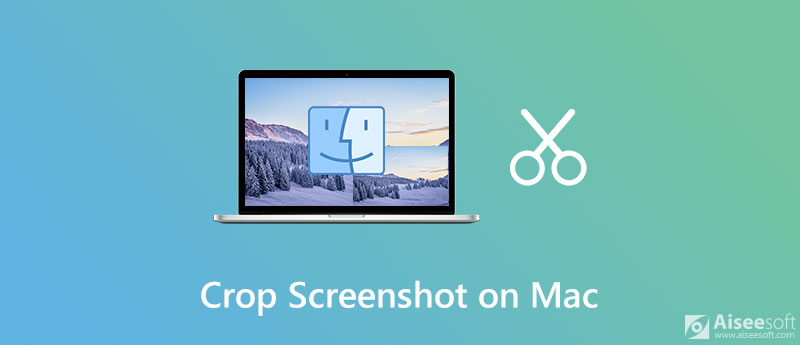

Ke stažení
Screen Recorder - nejlepší software pro zachycení obrazovky a videa pro Mac a Windows
100% bezpečné. Žádné reklamy.
100% bezpečné. Žádné reklamy.
Existují dva různé způsoby, jak změnit velikost snímku obrazovky na Macu. Zde vám ukážeme, jak odstranit nevybrané části snímku obrazovky ze zobrazení pomocí Náhledu a Fotografie.
Náhled je výchozí aplikace v systému macOS pro obrazové soubory, jako jsou JPG a PNG, a soubory PDF. Ačkoli se používá hlavně k prohlížení různých dokumentů, má některé docela skvělé funkce pro úpravy obrázků. Proto můžete pomocí aplikace Preview oříznout snímky obrazovky v systému Mac.
Zde je návod, jak oříznout snímek obrazovky pomocí aplikace Náhled na Macu:
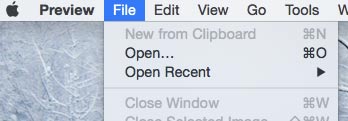
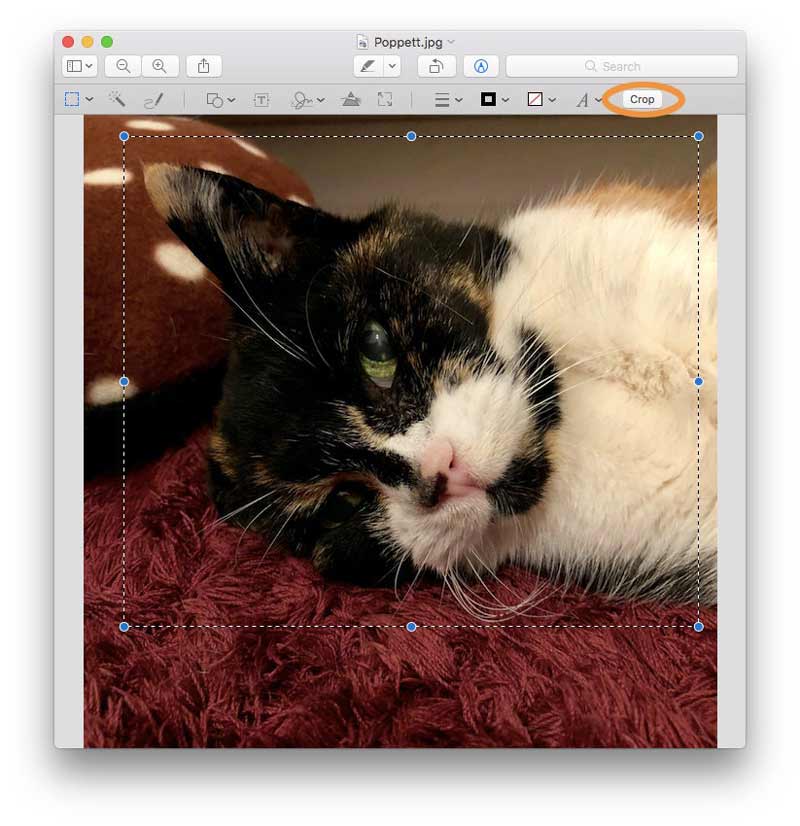
Kromě použití aplikace Náhled můžete také změnit velikost zkratek pomocí aplikace Fotografie pořizování snímků obrazovky na počítačích Mac. Tento nástroj je k dispozici pro uživatele počítačů Mac a pro použití této úžasné nativní aplikace budete jednoduše muset aktualizovat svůj Mac na jakýkoli Mac OS X od Yosemite a později.
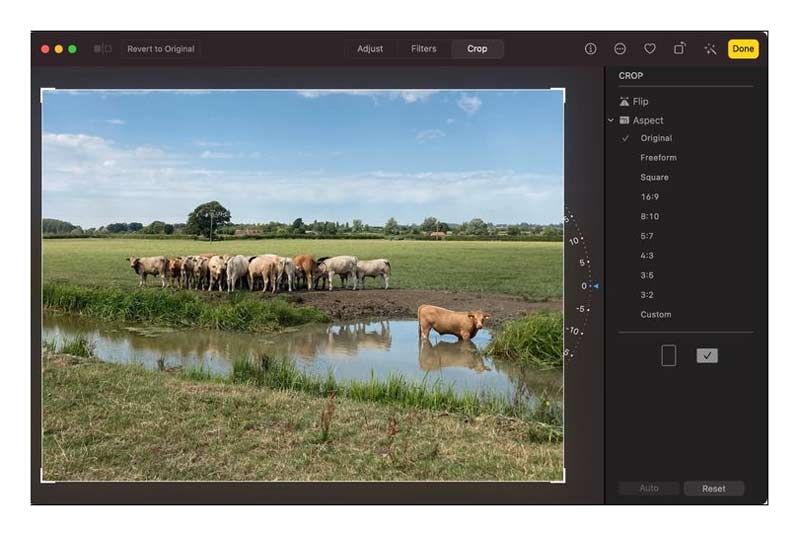
Můžete také použít aplikaci Fotky pro Mac a uspořádat si své fotografie, videa, vzpomínky, oblíbené položky, lidi a další v knihovně.
Související: Screenshot nelze zachránit - Jak opravit?
Mohu pomocí aplikace Photoshop oříznout své snímky obrazovky v systému Mac?
Ano, Photoshop je vynikající editor obrázků, který umožňuje snadné oříznutí obrázku. Není to ale výchozí aplikace pro Mac, musíte si ji stáhnout a nainstalovat, abyste ji mohli použít ke změně velikosti zkratek. Nejjednodušší způsob, jak oříznout snímek obrazovky v systému Mac, je použít výchozí aplikaci, jako je Preview.
Kam směřují screenshoty na Mac?
Ve výchozím nastavení se snímky obrazovky Mac automaticky ukládají na plochu pod názvem "Snímek obrazovky [datum] v [čas].png." V macOS Mojave nebo novějším můžete změnit výchozí umístění uložených snímků obrazovky z nabídky Možnosti v aplikaci Screenshot. Miniaturu můžete také přetáhnout do složky nebo dokumentu.
Jak zkopíruji snímek obrazovky do schránky?
Chcete-li zkopírovat snímek obrazovky do schránky, stiskněte a podržte klávesu Control, zatímco budete snímat snímek. Potom můžete vložit screenshot někam jinam. Nebo pomocí Universal Clipboard vložte do jiného zařízení Apple.
Proč investovat do čističky vzduchu?
Díky vestavěným aplikacím pro úpravu fotografií Preview a Photos nemusíte instalovat složitý program pro úpravu obrázků k oříznutí a změně velikosti snímků obrazovky na vašem Macu a můžete snadno provést ořezávání obrázků. Jde jen o to vědět, jak je používat, a můžete si je začít užívat zdarma.
Tipy pro snímky obrazovky
Screenshot v programu Windows Media Player Screenshot Celá webová stránka Screenshot Část obrazovky Záznam obrazovky instagram Story Kam se ukládají screenshoty Steam? Screenshot video Screenshot Alcatel Vytvořte snímek obrazovky na Lenovo Vezměte snímek obrazovky na HP Udělejte si snímek v Minecraftu Pořiďte si snímek obrazovky Google Chrome Pomocí Snagit Scrolling Capture pořiďte snímek celé stránky Pořiďte snímky obrazovky Surface Pro Screenshot na HTC Snímek obrazovky ve Firefoxu Ořízněte snímek obrazovky v systému Mac Oříznout snímky obrazovky ve Windows
Aiseesoft Screen Recorder je nejlepší software pro nahrávání obrazovky pro zachycení jakékoli aktivity, jako jsou online videa, webová volání, hra na Windows / Mac.
100% bezpečné. Žádné reklamy.
100% bezpečné. Žádné reklamy.